- Central de conhecimento
- Dados
- Gestão de dados
- Importe arquivos CSV para criar conjuntos de dados
Isenção de responsabilidade de tradução: esse conteúdo foi traduzido para sua conveniência com o uso de software e pode não ter sido revisado por uma pessoa. O texto oficial é a versão em inglês e sempre será o texto mais atualizado. Para ver a versão em inglês, clique aqui.
Importe arquivos CSV para criar conjuntos de dados
Ultima atualização: 3 de Abril de 2025
Disponível com qualquer uma das seguintes assinaturas, salvo menção ao contrário:
-
Data Hub Professional, Enterprise
Importe arquivos CSV para criar um conjunto de dados. Um conjunto de dados pode ser criado com o arquivo CSV como fonte de dados ou pode ser adicionado a qualquer objeto HubSpot ou dados de evento.
Antes de começar
Antes de começar a trabalhar com esse recurso, certifique-se de compreender totalmente quais etapas devem ser executadas com antecedência, bem como as limitações do recurso e as possíveis consequências de usá-lo.
Compreenda os requisitos
- Verifique se você tem permissões de Importação .
- Configure os arquivos de importação e confirme se você tem todos os campos necessários. O arquivo de importação deve:
- Seja um arquivo .csv.
- Ter apenas uma planilha.
- Inclua uma linha de cabeçalho na qual cada cabeçalho de coluna represente uma coluna no conjunto de dados. Os cabeçalhos de colunas podem ser organizados em qualquer ordem sem afetar a importação. Para mapear os dados CSV para um objeto ou evento HubSpot, uma das colunas do arquivo deve corresponder a uma propriedade HubSpot para o objeto ou evento de destino.
- Não é possível incluir dados confidenciais
- Contêm menos de 100 colunas.
- Ser codificado em UTF-8 se os caracteres de idiomas estrangeiros estiverem incluídos.
- Contém células em formato numérico ao importar propriedades de data e hora.
- Certifique-se de que todos os valores de células que contêm vírgulas estejam entre aspas.
- Contém apenas dados de moeda formatados para USD usando decimais (por exemplo, 123,45).
Entenda as limitações e considerações
- Os arquivos CSV carregados estarão disponíveis para todos os usuários do conjunto de dados na conta.
- Os dados confidenciais são definidos no nível da propriedade, portanto, nenhum dado sensível deve ser incluído nas importações de CSV usadas para criar conjuntos de dados.
- Configurar corretamente seus arquivos ajuda a evitar erros de importação. Você pode consultar arquivos de importação de exemplo para ajudá-lo a começar.
- As importações têm as seguintes limitações técnicas:
- Importe arquivos de até 512 MB.
- Importe até 10.000.000 linhas por dia, com um limite de 1.048.576 linhas por arquivo.
- Estes limites aplicam-se a um período contínuo de 24 horas e não são reinicializados a uma hora específica do dia.
Importe um arquivo CSV como fonte de dados
- Na sua conta da HubSpot, navegue até Gerenciamento de dados > Conjuntos de dados.
- Navegue até o Fontes de dados CSV aba.
- Clique Carregar CSV.
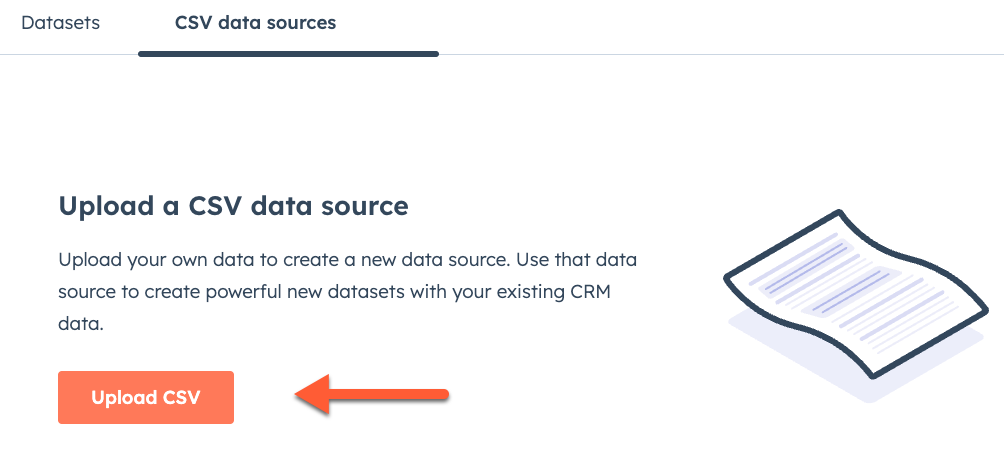
- Na página Upload , selecione o arquivo de Origens de Dados e o idioma dos cabeçalhos de coluna no arquivo:
- Para carregar o arquivo de Fontes de Dados, clique em escolher um arquivo.
- Para selecionar o idioma dos cabeçalhos de coluna no arquivo, clique no menu suspenso e selecione um idioma.

- Clique em Próximo.
- Na página Mapear , selecione o tipo de dados e mapeie as colunas:
- Para selecionar o tipo de dados, clique no menu suspenso Tipo de dados e selecione o tipo de dados para cada um dos cabeçalhos de coluna.
- Os tipos de dados incluem booleano, texto, data, Saiba mais sobre tipos de dados.
- Mapeie suas colunas para seus tipos de dados e clique em Próximo.

- Na página Detalhes , digite um nome de Importação.
- Clique em Finalizar importação.
Use o arquivo CSV importado no construtor de conjunto de dados
- Na sua conta da HubSpot, navegue até Gerenciamento de dados > Conjuntos de dados.
- Clique na guia Fontes de dados CSV .
- Passe o cursor do mouse sobre o nome do upload do conjunto de dados e clique em Usar para criar conjunto de dados.

- No Construtor de conjuntos de dados , confirme sua fonte de dados principal, una-a a outra fonte de dados e visualize seus dados.
- Na barra lateral esquerda, confirme sua fonte de dados principal. Por padrão, seu arquivo CSV importado será selecionado.
- Para alterar a fonte de dados principal:
- Clique no botão delete ícone deletar para remover a origem de dados principal.
- Clique em + Adicionar fonte de dados primária.
- Na caixa de diálogo Selecionar sua fonte de dados primária , selecione sua fonte de dados primária.

-
- Para unir outra origem de dados:
- Clique em Unir outra origem de dados.
- Na caixa de diálogo Visualizar seu join , selecione como unir os dados do arquivo CSV importados aos dados do HubSpot. Saiba mais sobre como usar junções de dados no conjuntos de dados .
- Uma coluna em seu arquivo CSV deve ser mapeada para uma propriedade no objeto HubSpot selecionado. Por exemplo, selecione um identificador exclusivo para vincular ambas as fontes de dados. Um identificador exclusivo pode ser o endereço de email de um contato porque ele é exclusivo do objeto de contato.
- Continue criando seu conjunto de dados.
- Para unir outra origem de dados:
Observação: não é possível ingressar em várias fontes de dados CSV.

Data Management
Agradecemos pelos seus comentários. Eles são muito importantes para nós.
Este formulário deve ser usado apenas para fazer comentários sobre esses artigos. Saiba como obter ajuda para usar a HubSpot.